Twitch: チャットをフリーズする方法
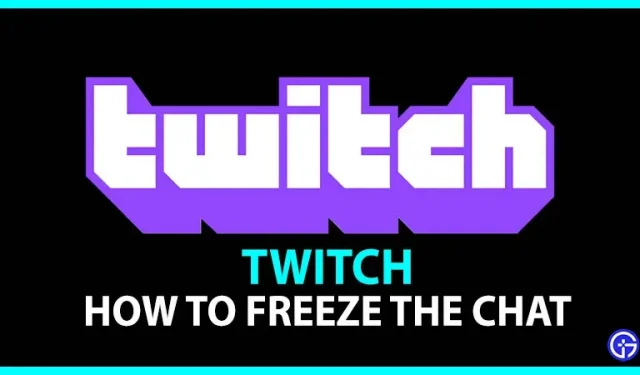
ご存知のとおり、Twitch は最も人気があり、頻繁に使用されるストリーミング プラットフォームの 1 つです。誰でも無料でプラットフォームを使用でき、いつでもストリーミングを開始できます。ただし、ほとんどの人はゲームのライブストリームを見たり、お気に入りの有名人とチャットしたりするためにそれを使用しています。また、人々は有名人の注意を引くために、お互いに交流したり、面白い会話を始めたりする傾向があります。チャット ウィンドウは誰でも利用できるため、非常に早く進行し続ける場合があります。これにより、対話したチャットをスキップするという不便が生じます。あなたも同じ問題に直面している場合は、心配しないでください。Twitch でチャットを簡単にフリーズさせるお手伝いをします。
Twitch でチャットを一時停止するにはどうすればよいですか?
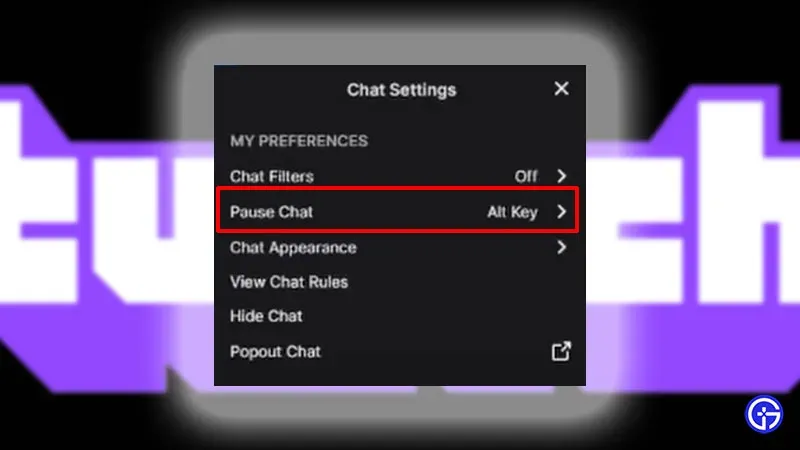
Twitch でチャットを凍結および一時停止するプロセスは非常に簡単です。
- まず、視聴していたストリームを開く必要があります。
- 次に、ライブチャットウィンドウに移動します。
- その後、チャットボタンの横にある歯車アイコンをクリックします。
- 次に、「チャットを一時停止」オプションを選択します。
- その後、Twitch でチャットをフリーズするための設定のドロップダウン リストが表示されます。チャットの一時停止の設定は4種類あります。
- 参考までに、チャットを一時停止するために使用できるすべてのタイプのチャット設定を次に示します。
- スクロールのみ: スクロールのみはデフォルト設定で、スクロールを開始するとすぐにチャットがフリーズします。
- マウスホバー: このオプションを使用すると、マウスをホバーするとチャットが一時停止します。
- Alt キーを押したままにする: キーボードを使用して、Alt キーを押したままチャットを一時停止することもできます。
- マウスオーバー/Alt キー: マウスとキーボードを使用してチャットをフリーズしたい場合は、そのままこのオプションを選択してください。
これで、Twitch でチャットをフリーズするための設定がすべてわかりました。好みに応じて設定を選択してください。これは、チャットの一時停止に関するすべてを要約したものです。
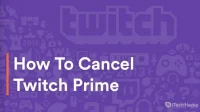
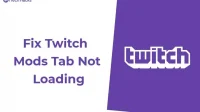

コメントを残す